Hvernig á að tengjast Wi-Fi á Samsung sjónvarpi

Þó að sjónvarp muni líklega virka vel án nettengingar ef þú ert með kapaláskrift, eru bandarískir notendur farnir að skipta yfir í nettengingu
ERR_PROXY_CONNECTION_FAILED er villa sem byggir á vafra. Það getur komið fyrir á hvaða Windows stýrikerfisútgáfu sem er. Það gerist ef einhver vandamál eru með proxy stillingarnar. Proxy miðlari eða proxy er miðill sem tengir netþjónustuna/ytri síður við heimanetið eða IP. Það er gagnlegt til að sía efni á vefnum, friðhelgi einkalífs og opna vefsértækt efni á vefnum.
Það skapar ekki bein tengsl við internetið. Í staðinn kemur það á tengingu í gegnum marga netþjóna. Þess vegna dyljar það vafratengdar upplýsingar fólks, svo sem IP-tölur. Þetta er ástæðan fyrir því að ef umboð/IP er rangt stillt eða ef það skemmist við uppsetningarferli sumra kerfis, kemur villa ERR_PROXY_CONNECTION_FAILED upp.
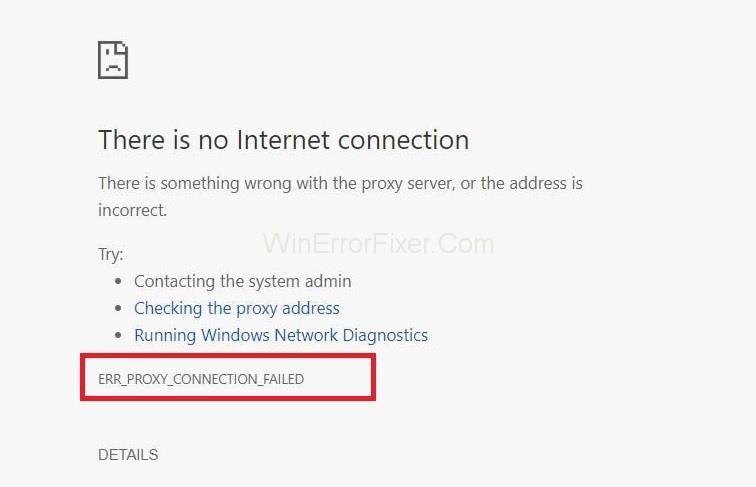
ERR_PROXY_CONNECTION_FAILED villuboðin segja :
ERR_PROXY_CONNECTION_FAILED skilaboð munu allt í einu skjóta upp kollinum þegar þú ert að vafra á netinu með Mozilla Firefox, Google Chrome, Edge, IE eða einhverjum öðrum vafra. Þegar Windows-sérfræðingarnir framkvæma tölfræðina lenda notendur Google Chrome oftast í ERR_PROXY_CONNECTION_FAILED villunni.
Þegar villa kemur upp villuboðin „Það er engin nettenging. Það er eitthvað athugavert við proxy-þjóninn, eða heimilisfangið er rangt“ birtist og lokar á skoðaða síðu, það kemur enn frekar í veg fyrir netnotkun sem er frekar pirrandi villa sem getur valdið gagnatapi. En ekki örvænta þar sem þetta vandamál er algjörlega leysanlegt. Þessi handbók inniheldur allar einfaldar og áhrifaríkar aðferðir til að takast á við ERR_PROXY_CONNECTION_FAILED villuna auðveldlega.
Innihald
Lagar ERR_PROXY_CONNECTION_FAILED villuna
Áður en þú byrjar með aðferðirnar til að laga Err_Proxy_Connection_Failed villu, ættir þú að framkvæma nokkrar einfaldar breytingar. Það getur lagað vandamálið á eins skilvirkan hátt og aðferðirnar sem lýst er hér að neðan gera.
Ef Google Chrome þinn sýnir ERR_PROXY_CONNECTION_FAILED gluggann ítrekað er ekkert til að hafa áhyggjur af. Fyrst af öllu, opnaðu vefsíðuna í einhverjum öðrum vafra, eins og Mozilla Firefox, osfrv. Ef þetta einfalda skref leysti þetta mál fyrir þig, þá er það gott. Annars mælum við með að þú setjir upp Google Chrome aftur eða uppfærir hann í nýjustu útgáfuna.
Ef það leysir ekki þetta mál að skipta um vafra úr Google Chrome yfir í annan vafra skaltu endurræsa WiFi beininn þinn. Þú getur líka prófað staðarnetstenginguna . Ef ekkert af þessu virkaði skaltu fylgja aðferðunum sem lýst er hér að neðan. Byrjaðu með aðferð 1 og vinnðu niður þar til ein af aðferðunum lagar Err_Proxy_Connection_Failed villu fyrir þig.
Byrjum!
Lausn 1: Endurstilltu internetstillingar
Eins og fyrr segir mun endurstilla stillingarnar laga allar gallaðar stillingar og villur í forritinu. Hér að neðan eru skrefin til að endurstilla internetstillingar:
Skref 1: Fyrst af öllu, ýttu á Windows + R lyklasamsetninguna og sláðu inn inetcpl.cpl í Run glugganum sem mun birtast. Ýttu á enter takkann.
Skref 2: Internet Options gluggi opnast, Farðu í Advanced flipann efst á honum.
Skref 3: Smelltu nú á Endurstilla hnappinn og bíddu síðan eftir að ferlið sé framkvæmt.
Lausn 2: Athugaðu proxy stillingar
Í meirihluta villanna liggur Err_Proxy_Connection_Failed vandamálið almennt innan gallaðra stillinga. Gakktu úr skugga um að proxy stillingar þínar séu réttar:
Skref 1: Fyrst af öllu, smelltu á Windows takkann. Sláðu síðan inn Control Panel og smelltu á leitarniðurstöðurnar.
Skref 2: Eftir þetta, smelltu á Network and Internet valmöguleikann og farðu síðan í Internet valkosti .
Skref 3: Veldu Tengingar flipann efst í glugganum.
Skref 4: Smelltu nú á staðarnetsstillingar sem eru til staðar neðst í glugganum. Athugaðu nú hvort gátreiturinn fyrir proxy-þjón sé ekki hakaður (þriðji gátreiturinn). Ef það er athugað með hak, fjarlægðu það þá.
Lausn 3: Slökktu á umboði tímabundið
Ef vandamálið liggur hjá umboðinu, þá geturðu prófað að slökkva á því í nokkurn tíma og sjá hvort villan birtist enn. Skref til að slökkva tímabundið á proxy eru:
Skref 1: Fyrst af öllu, ýttu á Windows + R lyklasamsetninguna og skrifaðu síðan Regedit í Run glugganum sem mun birtast og ýttu á Enter.
Skref 2: Mælt er með því að búa til öryggisafrit af Registry áður en þú gerir einhverjar breytingar. Til að gera það skaltu stækka skráaflipann og smelltu síðan á Flytja út .
Skref 3: Fylgdu síðan slóðinni hér að neðan:
HKEY_CURRENT_USER → Software → Microsoft → Windows → Current version → Internet setting
Skref 4: Eyddu nú gildunum sem gefin eru upp hér að neðan:
Proxy override
Migrate Proxy
Proxy Enable
Proxy Server
Skref 5: Endurræstu tölvukerfið þitt.
Lausn 4: Núllstilla TCP/IP
Að endurstilla TCP/IP mun endurheimta sjálfgefna stillingar og fjarlægja allar villur meðan á ferlinu stendur. Skref til að endurstilla TCP/IP eru gefin hér að neðan:
Skref 1: Í fyrsta lagi hægrismelltu á Windows takkann og smelltu síðan á Command Prompt (Admin) .
Skref 2: Nú skaltu ýta á Enter takkann eftir að hafa afritað og límt skipanirnar sem gefnar eru fyrir neðan hverja þeirra:
netsh winsock reset
netsh int ip reset
Skref 3: Sláðu síðan inn Hætta og ýttu á Enter takkann og lokaðu skipanalínunni .
Skref 4: Til að innleiða gerðar breytingar skaltu endurræsa Windows.
Lausn 5: Endurnýjaðu IP tölu
Ef engin af ofangreindum aðferðum virkaði fyrir þig, reyndu þá að endurnýja IP tölu þína. Skrefin eru:
Skref 1: Fyrst af öllu, hægrismelltu á Windows takkann og veldu síðan Command Prompt (Admin) .
Skref 2: Sláðu inn skipanirnar sem gefnar eru hér að neðan í stjórnunarglugganum og ýttu á Enter takkann eftir hverja þeirra:
ipconfig /release
ipconfig /flushdns
ipconfig /renew
Skref 3: Að lokum skaltu slá inn Hætta. Ýttu síðan á Enter takkann til að loka skipanalínunni.
Lausn 6: Gerðu við villurnar þínar sjálfkrafa
Ef þú vilt tryggja að þú lendir ekki í villum í framtíðinni, þá geturðu notað forrit til að laga villur á kerfinu þínu sjálfkrafa. Það er til ýmiskonar hugbúnaður sem getur losað þig við villur.
Svipaðar færslur:
Niðurstaða
Þessi handbók inniheldur allar einfaldar og árangursríkar aðferðir til að takast á við ERR_PROXY_CONNECTION_FAILED villu. Farðu vandlega í gegnum þessa handbók með vakandi huga. Fylgdu skrefunum nákvæmlega, sláðu inn skipanirnar rétt og við teljum að ein af aðferðunum muni leysa þetta mál fyrir þig.
Þó að sjónvarp muni líklega virka vel án nettengingar ef þú ert með kapaláskrift, eru bandarískir notendur farnir að skipta yfir í nettengingu
Eins og í hinum raunverulega heimi mun sköpunarverkið þitt í Sims 4 á endanum eldast og deyja. Simsar eldast náttúrulega í gegnum sjö lífsstig: Barn, Smábarn, Barn, Unglingur,
Obsidian er með margar viðbætur sem gera þér kleift að forsníða glósurnar þínar og nota línurit og myndir til að gera þær þýðingarmeiri. Þó að sniðmöguleikar séu takmarkaðir,
„Baldur's Gate 3“ (BG3) er grípandi hlutverkaleikur (RPG) innblásinn af Dungeons and Dragons. Þetta er umfangsmikill leikur sem felur í sér óteljandi hliðarverkefni
Með útgáfu Legend of Zelda: Tears of the Kingdom geta aðdáendur komist inn í anda leiksins með besta HD veggfóðurinu. Meðan þú gætir notað
https://www.youtube.com/watch?v=LKqi1dlG8IM Margir spyrja, hvað heitir þetta lag? Spurningin hefur verið til síðan tónlist hófst. Þú heyrir eitthvað sem þú
Hisense sjónvörp hafa verið að ná vinsældum sem ágætis fjárhagsáætlun fyrir frábær myndgæði og nútíma snjalleiginleika. En það er líka falið
Ef þú notar Viber reglulega gætirðu viljað athuga hvort einhverjum hafi líkað við skilaboð. Kannski skrifaðir þú eitthvað til að fá vin þinn til að hlæja, eða vilt bara
Ef þú átt Apple tæki hefurðu eflaust fengið óumbeðin skilaboð. Þetta gæti hafa verið frá fólki sem þú þekkir sem þú vilt ekki að sendi þér
TikTok hefur vald til að skjóta fyrirtækinu þínu eða feril og taka þig frá núlli í hetju á skömmum tíma, sem er ótrúlegt. Áður fyrr þurftu menn að hoppa








